소개
이 30분 분량의 OBE(Oracle by Example)는 웹 클라이언트를 사용하여 UN 누적 언어 패키지를 배치하는 방법에 대해 설명합니다.
이 OBE에서는 다음을 수행합니다.
- Oracle JD Edwards Update Center에서 일본어 UN9 언어 패키지(
JPN_UN9)를 다운로드하십시오. - 웹 클라이언트를 사용하여 패키지를 가져옵니다.
- 웹 클라이언트를 사용하여 패키지를 배치하고 배치 보고서를 확인합니다.
배경
도구 릴리스 9.2.26.0부터 업데이트 관리자는 소프트웨어 업데이트 작업 응용 프로그램을 사용하여 다중 플랫폼 전달 가능(PAR) 언어 패키지 파일의 배포를 지원합니다.
웹 클라이언트를 사용하여 다음 언어 패키지를 배포할 수 있습니다.
- 누적(UN) 언어 패키지
- 언어 수정 패키지
- 언어 업데이트 패키지
이 향상된 기능을 사용하면 Windows 배포 서버에 의존하지 않고 언어 패키지를 배포할 수 있습니다.
웹 클라이언트를 사용하여 언어 업데이트를 적용하면 원격 패치 관리 및 자동화가 가능합니다.
필요 조건
UN 누적 업데이트 언어 패키지를 배포하기 전에 UN9 누적 업데이트가 배포되었는지 확인하십시오. 모든 UN 언어 패키지는 해당하는 UN 누적 업데이트에 따라 달라집니다. 이 시나리오에서 UN 언어 패키지 JPN_UN9는 UN9에 종속됩니다.
작업 1: 업데이트 센터에서 UN 언어 패키지 다운로드
다중 플랫폼 형식의 일본어 UN9 누적 언어 패키지를 다운로드하려면 다음과 같이 하십시오.
- Oracle JD Edwards Update Center에 액세스합니다.
- 검색 섹션에서 다음 기준을 설정합니다.
유형 필드에서Cumulative Updates .릴리스 필드에서9.2 플랫폼 필드에서Multi-platform
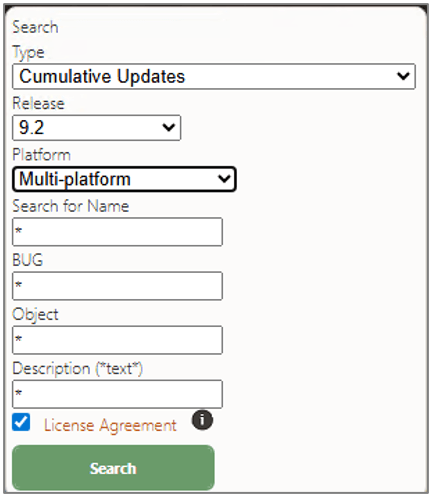
Oracle JD Edwards Update Center 검색 조건 - 언어 패키지 검색을 추가로 제한하려면
이름 검색 필드에 일본어 이름JPN* 검색 을 누릅니다. - 검색 결과를 검토하세요.
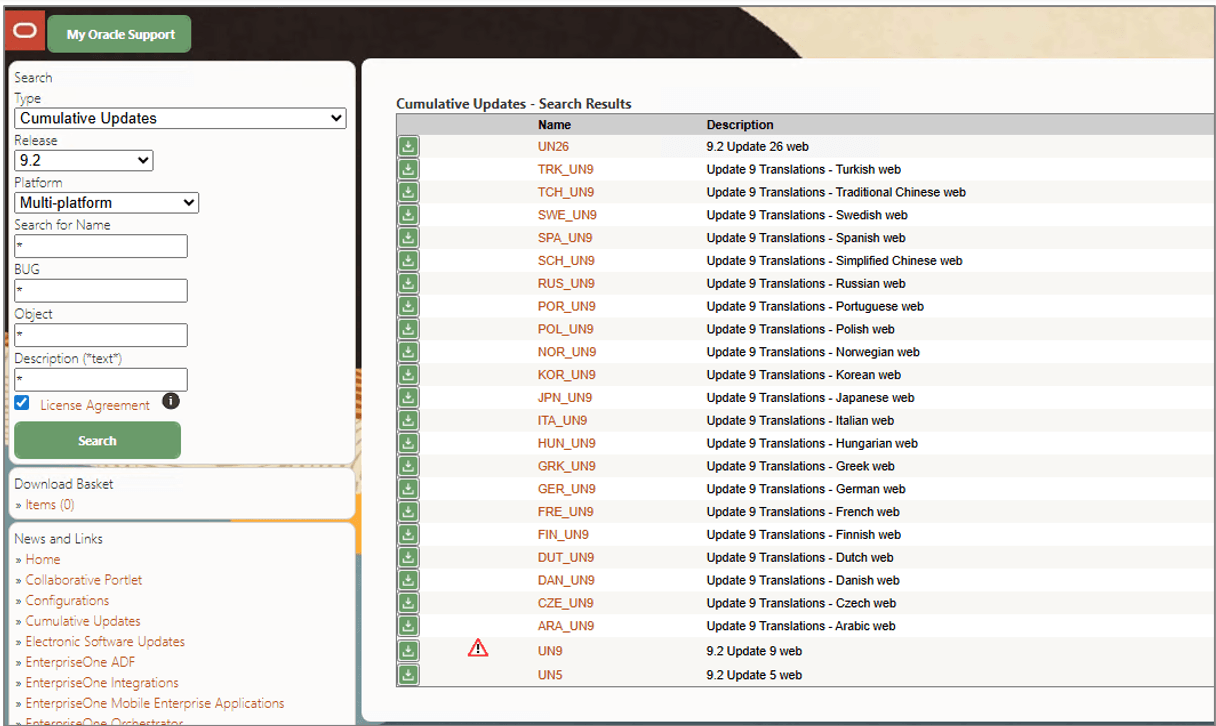
Oracle JD Edwards Update Center에서 검색 결과 - 패키지 이름
JPN_UN9의 왼쪽에 있는 을 눌러 다운로드에 추가합니다. 다운로드 바구니에 패키지가 추가됩니다.
을 눌러 다운로드에 추가합니다. 다운로드 바구니에 패키지가 추가됩니다. - 바구니 다운로드에서 이식 가능한 아카이브( PAR) 파일
JPN_UN9_28_70.par.
Oracle JD Edwards 업데이트 센터에서 바구니 다운로드
주:
모든 UN9 언어 패키지는 UN9에 종속됩니다. 이 OBE에서는 UN9가 이미 다운로드되어 배포되었다고 가정합니다.작업 2: 웹 클라이언트를 사용하여 UN 언어 패키지 임포트
웹 클라이언트를 사용하여 JPN_UN9 language 패키지를 가져오려면 다음을 수행합니다.
- 웹 클라이언트에서 EnterpriseOne에 사인인합니다.
- 소프트웨어 업데이트 메뉴(
GH9612)에서소프트웨어 업데이트 작업 (P96470W)을 선택합니다.
소프트웨어 갱신 애플리케이션으로 작업하기 위한 탐색(P96470W) - 소프트웨어 업데이트 작업 양식의
소프트웨어 업데이트 유형 필드에03 찾기 를 누릅니다.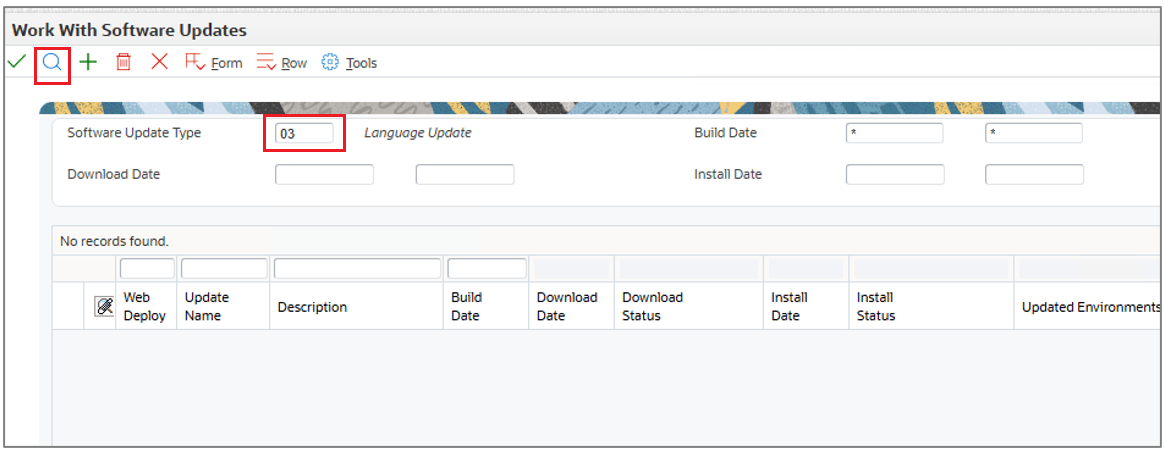
소프트웨어 갱신 작업 양식 - 양식 메뉴를 선택하고
임포트 를 누릅니다.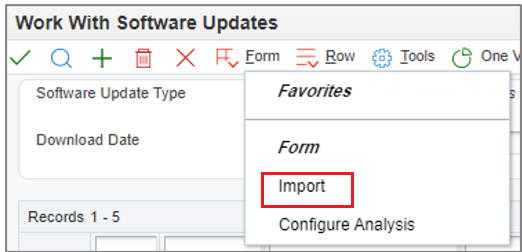
소프트웨어 업데이트 작업 - 임포트 - 파일 업로드 대화상자에서
파일 선택 을 누르고 다운로드한 언어 패키지 파일JPN_UN9_28_70.par을 선택합니다. 한 번에 하나의 패키지만 가져올 수 있습니다.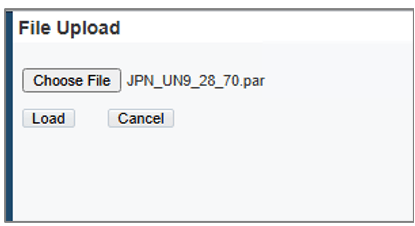
파일 업로드 로드 를 누릅니다. 시스템이 파일을 임포트하고Work With Software Updates (P96470W) 양식으로 돌아갑니다.- 그리드를 새로 고치려면
찾기 를 누릅니다. 가져온 언어 패키지가 그리드에 나타납니다.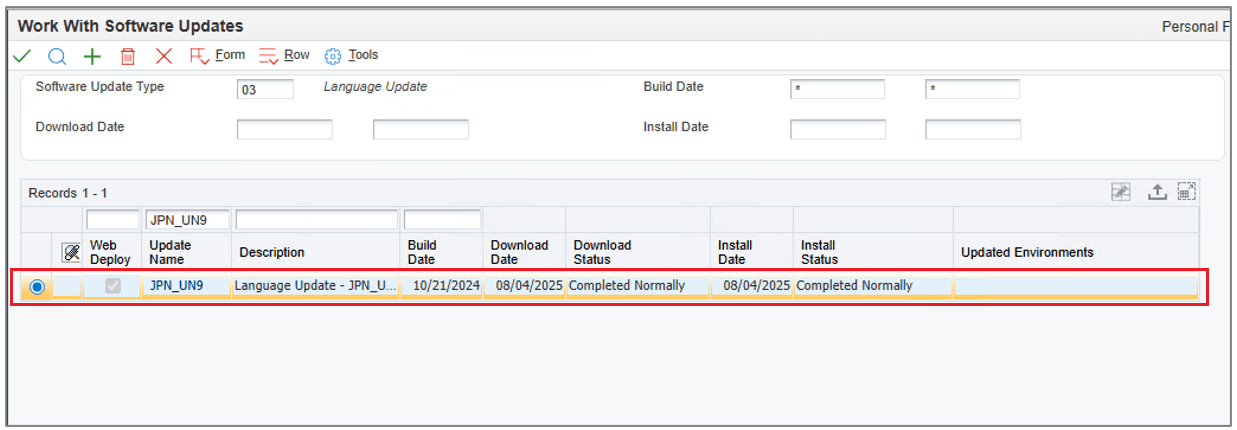
소프트웨어 업데이트 작업 – UN 언어 패키지 채움 또한 시스템은 현재 배치 단계와 남아 있는 업데이트 백분율을 강조 표시하여 배치 상태를 시각적으로 표시하는 화면에서
소프트웨어 업데이트 상태 창을 업데이트합니다.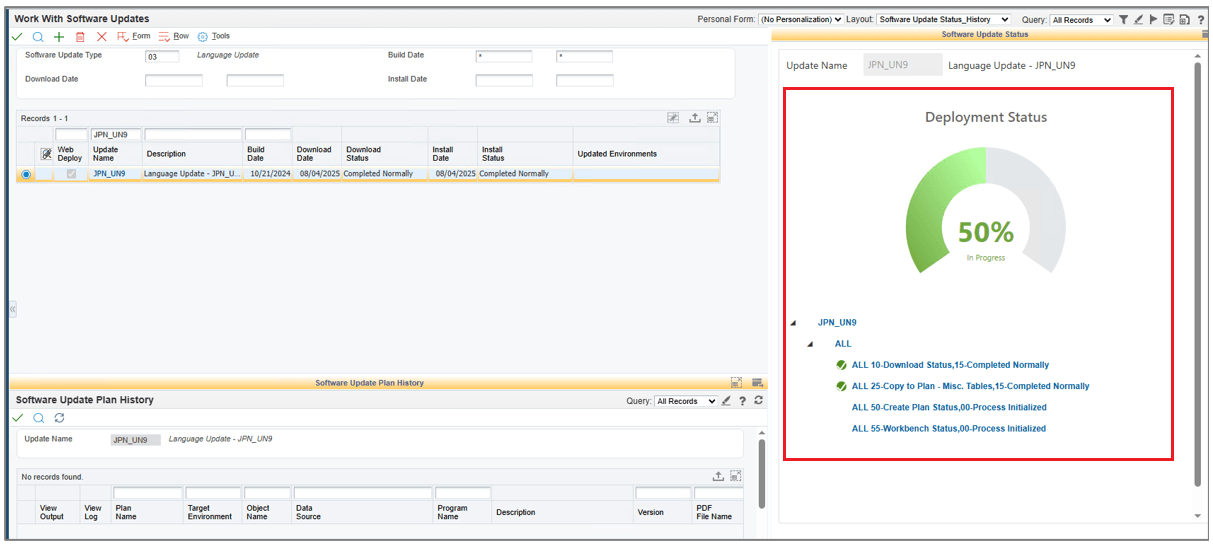
소프트웨어 업데이트 상태 창
작업 3: 웹 클라이언트를 사용하여 UN 언어 패키지 배치 및 보고서 검토
웹 클라이언트를 사용하여 가져온 언어 패키지 파일을 배포하려면 다음을 수행합니다.
Software Updates 메뉴(GH9612)에서 Work With Software Updates 응용 프로그램에 액세스합니다.- 소프트웨어 업데이트 작업 양식의
소프트웨어 업데이트 유형 필드에03 찾기 를 누릅니다. - 그리드에서 UN 언어 패키지
JPN_UN9를 선택합니다.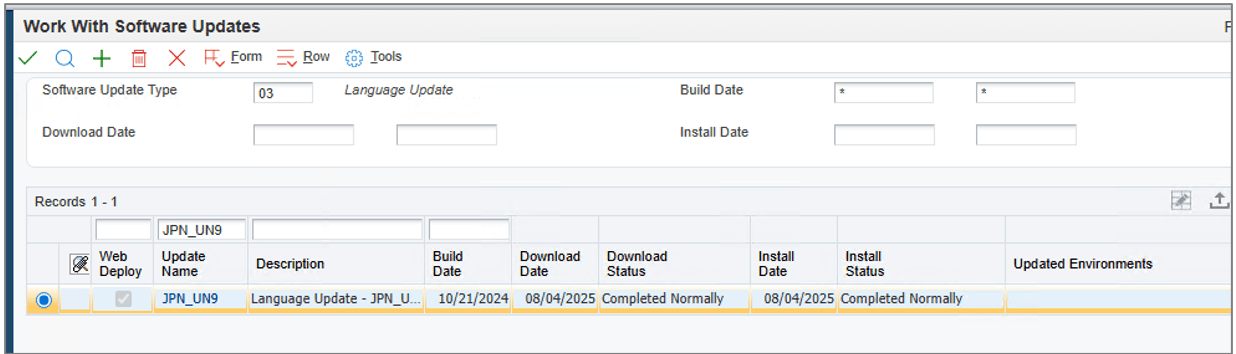
소프트웨어 업데이트 작업 – UN 언어 패키지 채움 - 행 메뉴를 선택하고 배치를 누릅니다.
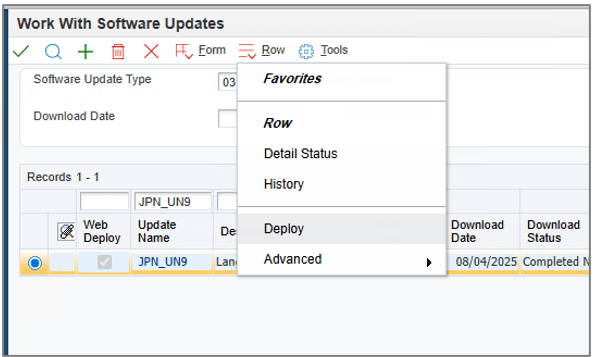
소프트웨어 업데이트 양식 작업 - 배포 소프트웨어 업데이트 환경 선택 양식이 표시됩니다. 바꾸기 확인란을 선택합니다.대체 확인란은 기본적으로 선택되어 있지 않습니다. R96701L에서 레코드를 추가하는 대신 레코드를 바꾸도록 하려면 이 체크박스를 선택합니다. 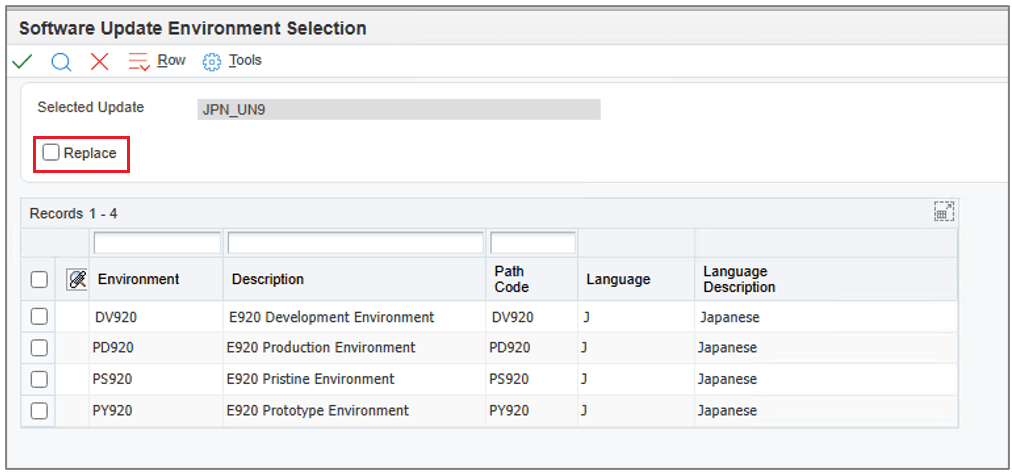
소프트웨어 갱신 환경 선택 양식 - 패키지를 배치할 환경에 해당하는 확인란을 선택합니다.
Trial Edition의 경우 PS920 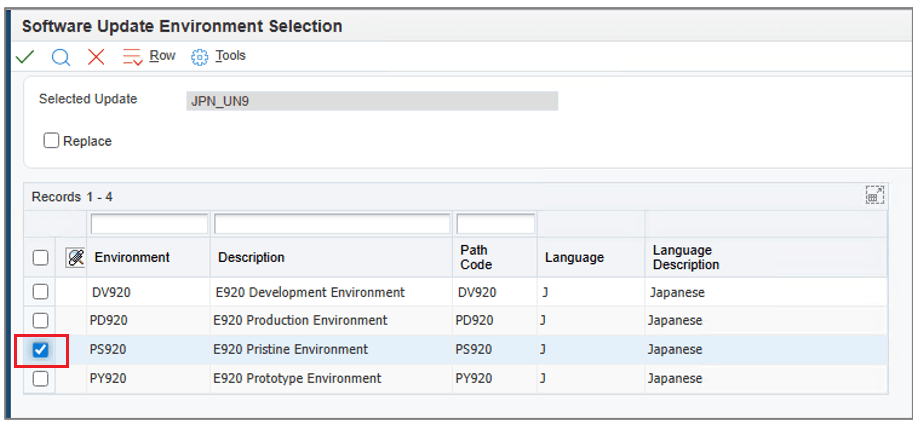
소프트웨어 갱신 환경 선택 양식 확인 을 눌러소프트웨어 업데이트 환경 선택 폼에서 패키지 배치를 실행합니다.소프트웨어 업데이트 작업 양식의 [배치 상태] 창에 완료율이 표시됩니다.
주:
각 UN 언어 패키지를 배치하는 데 최대 30분이 걸릴 수 있습니다.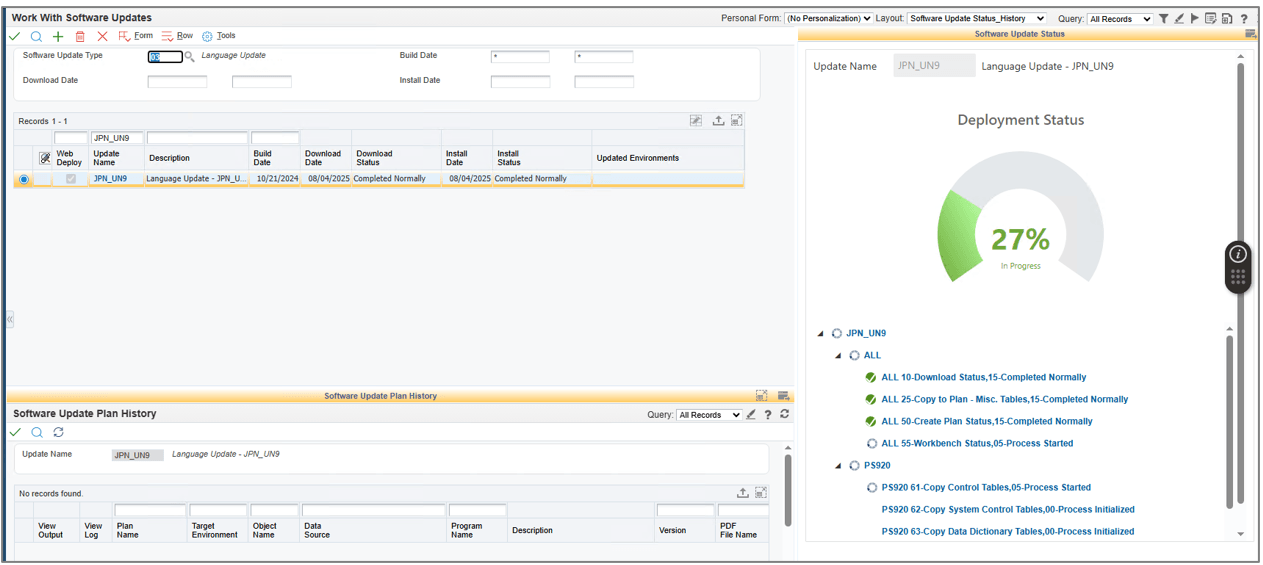
소프트웨어 업데이트 작업 - 소프트웨어 업데이트 상태 배치가 완료되면 배치 상태 창에 완료 상태가 100%로 표시됩니다.
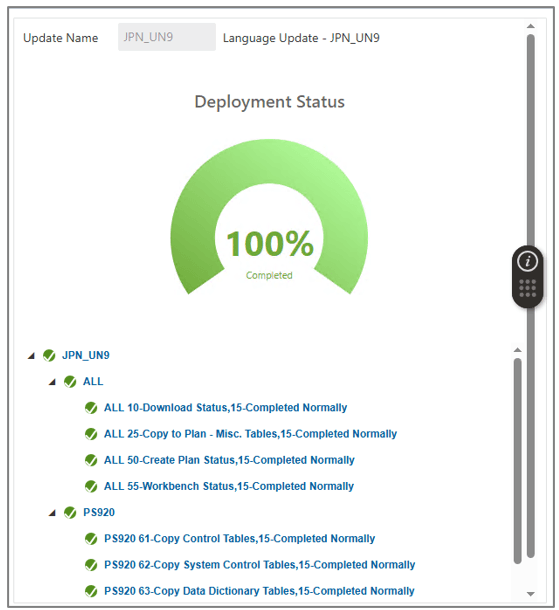
소프트웨어 업데이트 양식 작업 - 배포 상태 - 그리드 열을 새로 고치려면 소프트웨어 업데이트 작업 양식에서
찾기 를 누릅니다. - Click
Refresh in theSoftware Update Plan History pane.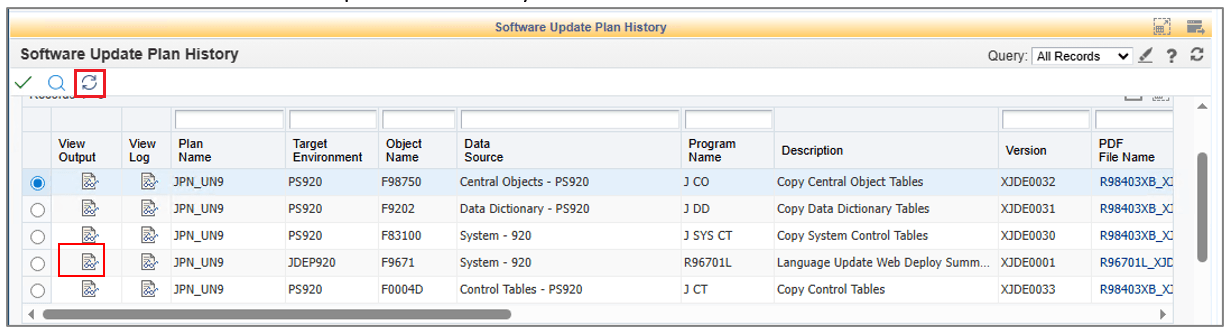
소프트웨어 갱신 계획 이력 양식 - 언어 업데이트 웹 배포 요약 보고서(R96701L)를 다운로드하려면 그리드 열에서 R96701L(프로그램 이름)에 대해
 을 누릅니다. 이 보고서는 배치에 대한 요약을 제공합니다.
을 누릅니다. 이 보고서는 배치에 대한 요약을 제공합니다. 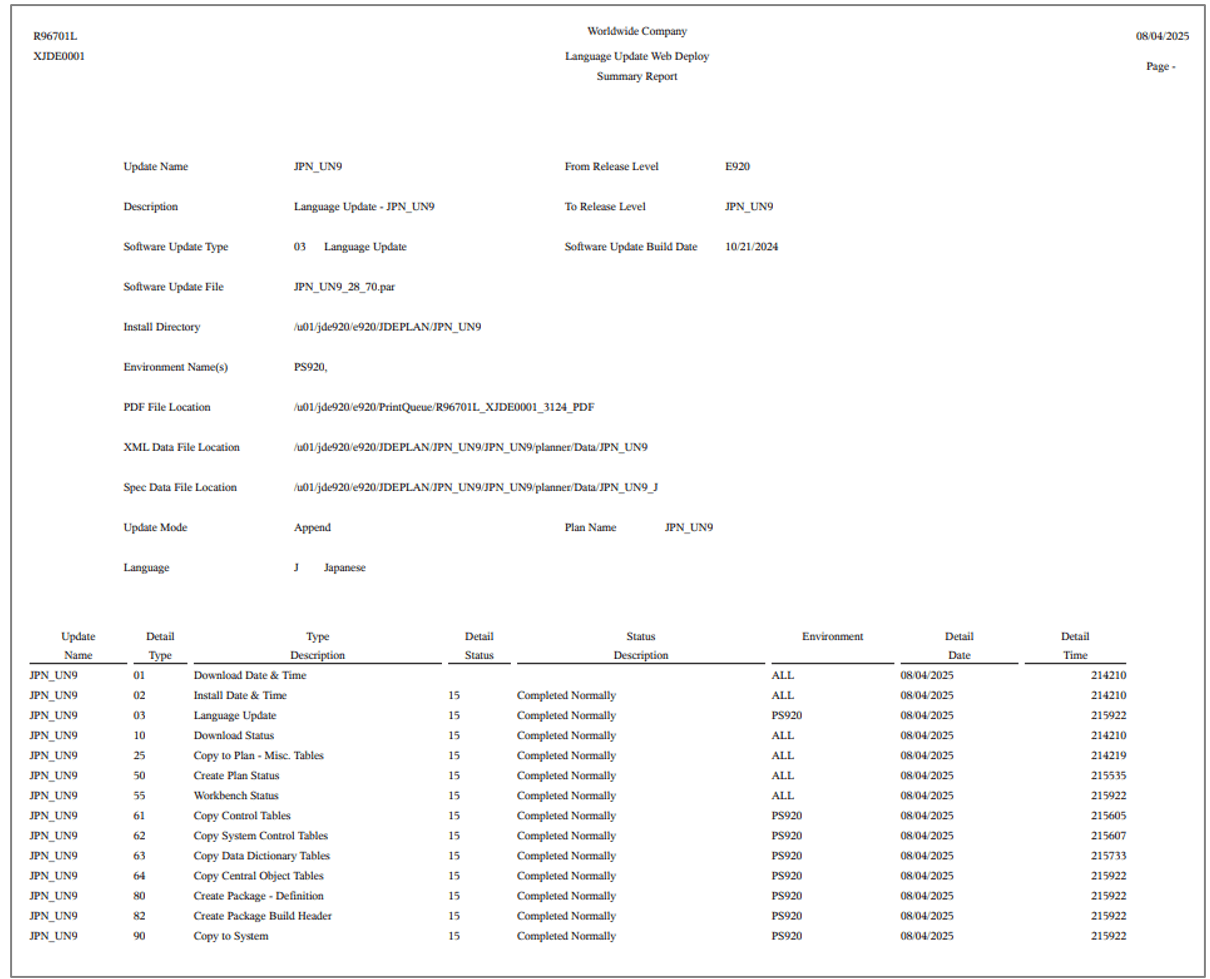
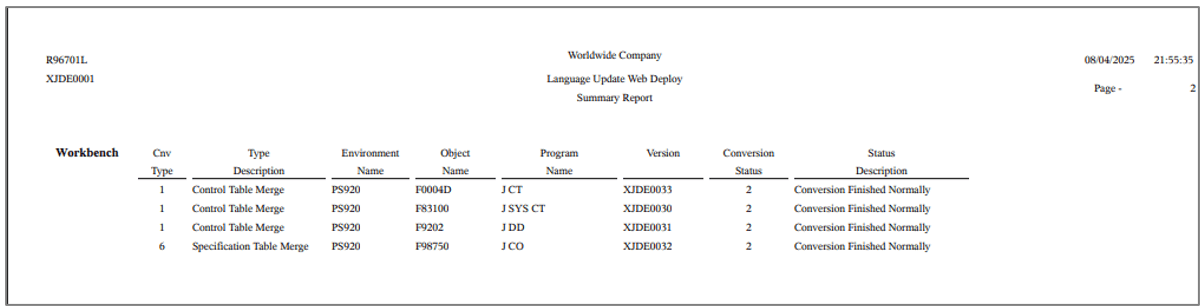
언어 업데이트 웹 배포 요약 보고서 - 시스템에서는 복사된 다양한 언어 테이블에 대해 네 가지 버전의 언어 데이터 복사본(R98403XB) 보고서를 생성합니다. 그리드 열에서 이러한 버전에 해당하는 [출력 보기] 아이콘을 눌러 다운로드하고 검토합니다.
-
R98403XB XJDE0032 - Central Objects 언어 데이터를 복사합니다.
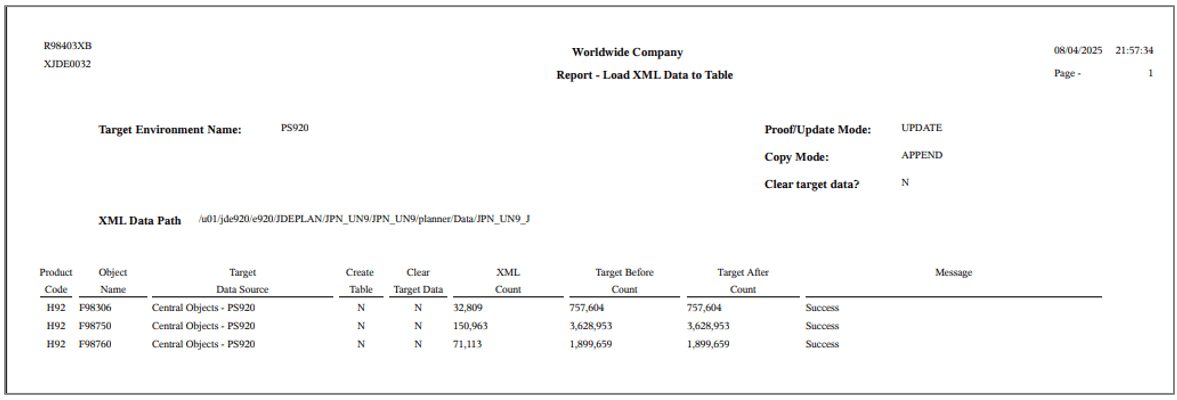
Central Objects 언어 데이터 보고서 -
R98403XB XJDE0031 - 데이터 딕셔너리 언어 데이터를 복사합니다.
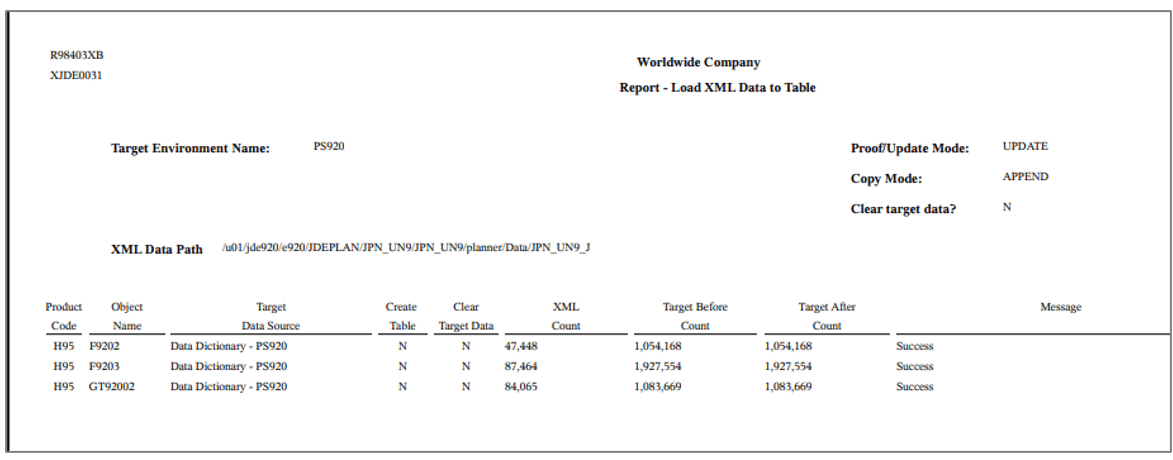
데이터 딕셔너리 언어 데이터 보고서 -
R98403XB XJDE0030 - 시스템 제어 테이블을 복사합니다.
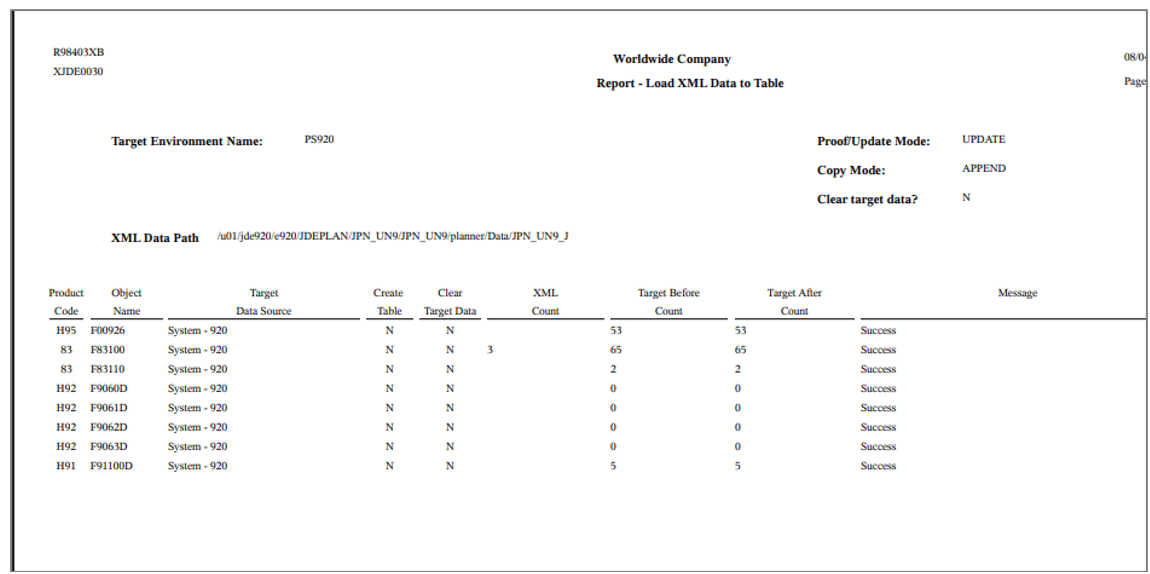
시스템 제어 테이블 보고서 -
R98403XB XJDE0033 - 제어 테이블 언어 데이터를 복사합니다.
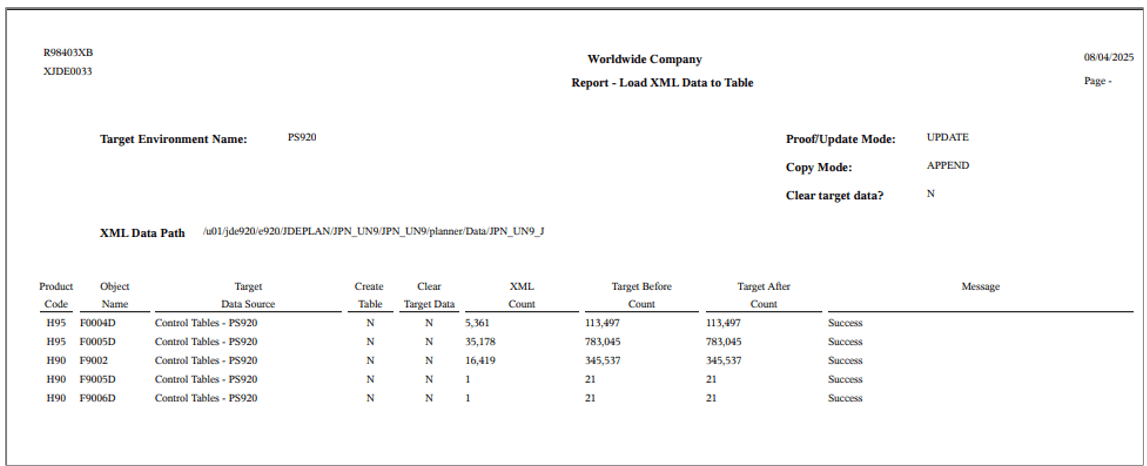
제어 테이블 언어 데이터 보고서
-
관련 링크
추가 학습 자원
자세한 학습 리소스는 LearnJDE을 참조하십시오.
제품 설명서는 Oracle Help Center에서 JD Edwards를 참조하십시오.